
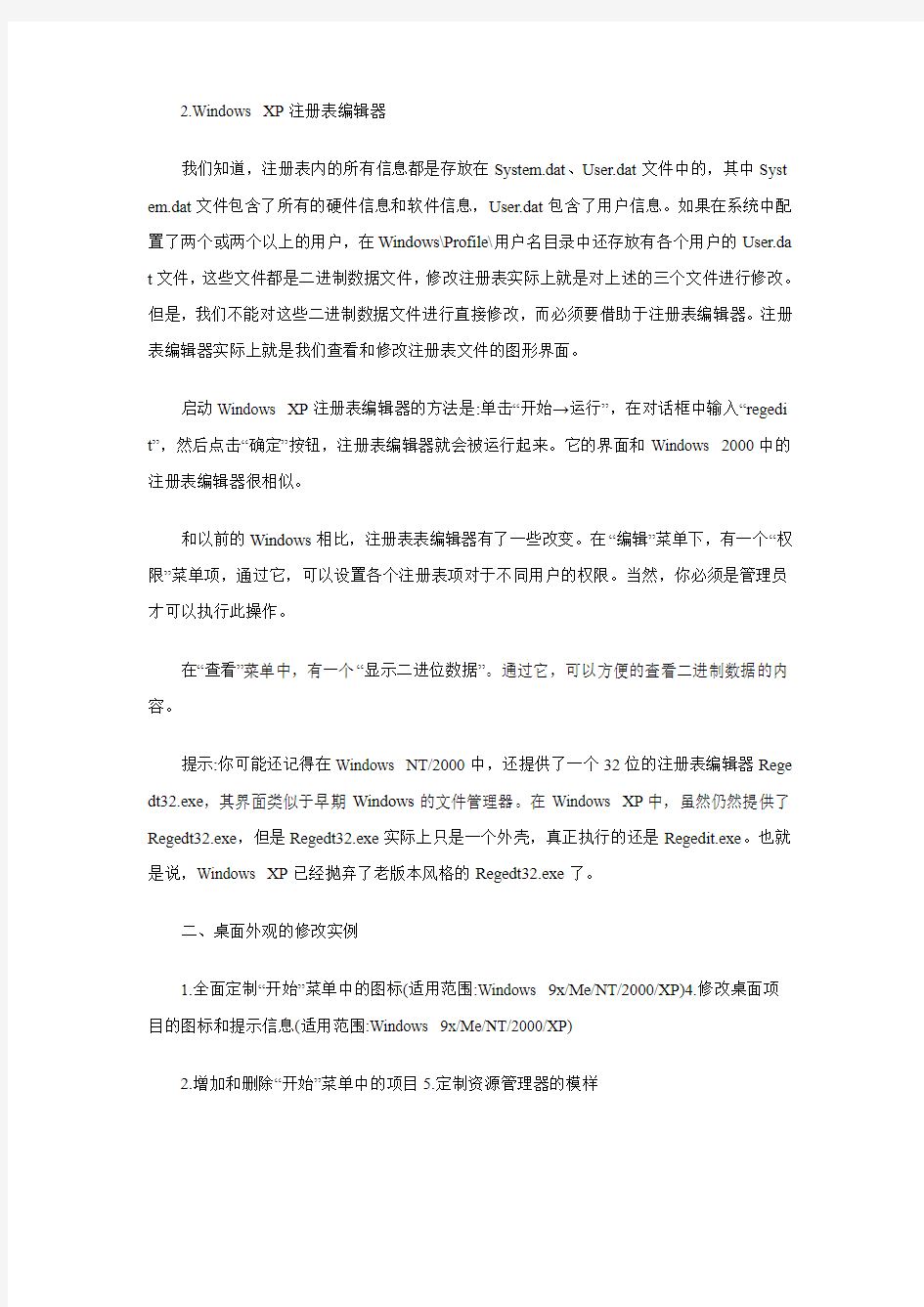
Windows XP注册表详解
特别提示:在修改注册表前请先备份注册表
注册表是Windows操作系统的核心。它实质上是一个庞大的数据库,存放有计算机硬件和全部配置信息、系统和应用软件的初始化信息、应用软件和文档文件的关联关系、硬件设备说明以及各种网络状态信息和数据。可以说计算机上所有针对硬件、软件、网络的操作都是源于注册表的。
一、Windows XP注册表精解
Windows XP是微软公司于2001年10月份正式推出的新的Windows操作系统。Wind ows XP是Windows 2000的后续版本,以Windows 2000核心代码为基础,不仅继承了前者的可靠性和其它的优良性能,而且还加强了Windows Me操作系统的系统回复、媒体播放器、图像获取等新功能,给用户提供了更稳定的运行环境和方便快捷的操作。
正如上文所述,Windows XP是以Windows 2000核心代码为基础的,也可是完全说成是Windows 2000的一个升级版本,在注册表方面,没有发生太大的改变,注册表仍然是W indows XP的核心部件。
1.Windows XP注册表的结构
Windows XP的注册表同样是以树形结构组织的。它由两个注册表子目录树组成:HKE Y_LOCAL_MACHINE和HKEY_USERS。但是为了使注册表中的信息更易于查找,Windo ws XP预定义了五个子目录树。
每个根项名均以HKEY_打头,以便向软件开发人员指出这是可以由程序使用的句柄。句柄是一个数值,用来识别资源便于程序进行访问。
由于注册表是树形结构的,所以我们可以将注册表里的内容分为树枝和树叶。树枝下可以有多个树枝,也可以有多个树叶。这个树枝,我们把它叫做“项”,树叶呢,叫做“值项”。值项包括三部分:值的名称、值的数据类型和值本身。
2.Windows XP注册表编辑器
我们知道,注册表内的所有信息都是存放在System.dat、User.dat文件中的,其中Syst em.dat文件包含了所有的硬件信息和软件信息,User.dat包含了用户信息。如果在系统中配置了两个或两个以上的用户,在Windows\Profile\用户名目录中还存放有各个用户的User.da t文件,这些文件都是二进制数据文件,修改注册表实际上就是对上述的三个文件进行修改。但是,我们不能对这些二进制数据文件进行直接修改,而必须要借助于注册表编辑器。注册表编辑器实际上就是我们查看和修改注册表文件的图形界面。
启动Windows XP注册表编辑器的方法是:单击“开始→运行”,在对话框中输入“regedi t”,然后点击“确定”按钮,注册表编辑器就会被运行起来。它的界面和Windows 2000中的注册表编辑器很相似。
和以前的Windows相比,注册表表编辑器有了一些改变。在“编辑”菜单下,有一个“权限”菜单项,通过它,可以设置各个注册表项对于不同用户的权限。当然,你必须是管理员才可以执行此操作。
在“查看”菜单中,有一个“显示二进位数据”。通过它,可以方便的查看二进制数据的内容。
提示:你可能还记得在Windows NT/2000中,还提供了一个32位的注册表编辑器Rege dt32.exe,其界面类似于早期Windows的文件管理器。在Windows XP中,虽然仍然提供了Regedt32.exe,但是Regedt32.exe实际上只是一个外壳,真正执行的还是Regedit.exe。也就是说,Windows XP已经抛弃了老版本风格的Regedt32.exe了。
二、桌面外观的修改实例
1.全面定制“开始”菜单中的图标(适用范围:Windows 9x/Me/NT/2000/XP)4.修改桌面项
目的图标和提示信息(适用范围:Windows 9x/Me/NT/2000/XP)
2.增加和删除“开始”菜单中的项目5.定制资源管理器的模样
3.增加和删除桌面的固定项目(适用范围:Windows 9x/Me/NT/2000/XP)6.定制Internet E xplorer(适用范围:Windows 9x/Me/NT/2000/XP)
1.全面定制“开始”菜单中的图标(适用范围:Windows 9x/Me/NT/2000/XP)
“开始”菜单是用户最常使用的,它里面有“程序”、“文档”、“设置”、“搜索”、“帮助”、“运行”和“关机”等几项图标,我们可以通过修改注册表来加以改变。
首先运行注册表编辑器,进入到注册表项HKEY_LOCAL_MACHINE\Software\Microso ft\Windows\CurrentVersion\Explorer\Shell Icons。如果该注册表项不存在,则创建它。
在该注册表项下创建如下表中罗列的字符串类型的值项,并且修改它们的值为新的图标。
重新启动计算机,“开始”菜单中的图标就全部换成了新的图标。
提示:图标可以直接使用可执行文件中的图标。例如“explorer.exe,3”,表示使用explorer. exe文件中的第4个图标。
2.增加和删除“开始”菜单中的项目
一般情况下,“开始”菜单中有“程序”、“文档”、“设置”、“搜索”、“帮助”、“运行”和“关机”这几项。通过修改注册表,我们可以将一些不常用的项从“开始”菜单中删除。如果有特殊的目的,例如网吧中的计算机可能不想让使用者使用“开始”菜单中的“控制面板”来随意改变计算机的设置,也可以使用此方法。
下表中的值项,都位于注册表项HKEY_CURRENT_USER\Software\Microsoft\Windows \ CurrentVersion\Policies\Explorer中。
3.增加和删除桌面的固定项目(适用范围:Windows 9x/Me/NT/2000/XP)
一般情况下,桌面上都有“我的电脑”、“网上邻居”、“回收站”、“我的文档”等。通过修改注册表,我们可以不让这些项目显示在桌面上。这对于不希望使用者胡乱操作的场合是有
用处的。例如对于网吧中的计算机,就可以将全部的桌面项目隐藏起来,以防止使用者通过“我的电脑”和“网上邻居”等来查看计算机中的文件。
首先我们需要知道Windows中一些特殊项目(如我的电脑)对应的CLSID。见下表。
为了去除某个特殊项,可以进入到注册表项HKEY_CURRENT_USER\Software\ Micros oft\Windows\Current Version\Policies\NonEnum中,新建一个以该特殊项的CLSID为名称的双字节值项,修改其值为1。创建完值项后,重新启动桌面使改动生效,桌面上特殊项就会不见了。
除了上面介绍的方法,某些特殊项还有别的方式可以去除:
(1)不显示“网上邻居”图标
不在桌面上显示“网上邻居”图标,可以新建一个双字节值项HKEY_CURRENT_USER\ Software\ Microsoft\Windows\Current Version\Policies\Explorer\NoNetHood,修改其值为1。
(2)不显示“Internet Explorer”图标
不在桌面上显示“Internet Explorer”图标,可以新建一个双字节值项HKEY_CURRENT_ USER\Software\ Microsoft\Windows\Current Version\Policies\Explorer\NoInternetIcon,修改其值为1。
(3)不在显示“邻近的计算机”图标(适用于Windows Me/2000/XP)
不在“网上邻居”中显示“邻近的计算机”图标,可以新建一个双字节值项HKEY_CURRE NT_USER\Software\ Microsoft\Windows\Current Version\Policies\Explorer\NoComputersNear Me,修改其值为1。
(4)不显示“整个网络”图标(适用于Windows Me/2000/XP)
不在“网上邻居”中显示“整个网络”图标,可以新建一个双字节值项HKEY_CURRENT_ USER\Software\ Microsoft\Windows\Current Version\Policies\Network\NoEntireNetwork,修改其值为1。
4.修改桌面项目的图标和提示信息(适用范围:Windows 9x/Me/NT/2000/XP)
从Windows98开始,用户就可以修改“我的电脑”等项目的图标。但是,Internet Explor er项,以及其他特殊性的图标,Windows没有提供修改的方法。通过注册表,我们不但可以修改这些项目的图标,还可以修改它们的提示信息。
和上面一样,在修改前,我们首先需要知道这些特殊性的CLSID。
例如我们将“网上邻居”的图标修改成Explorer,4,并且将其提示信息从“显示网络上的计算机”改变为“此计算机网络由本人维护!!!”,那么需要进行一下的修改:
首先取得“网上邻居”项的CLSID: {208D2C60-3AEA-1069-A2D7-08002B30309D}。
进入到注册表项HKEY_CLASSES_ROOT\CLSID\{208D
2C60-3AEA-1069-A2D7-08002B30309D}中。
在字符串值项“DefaultIcon”中,存放了“网上邻居”的图标。在字符串“InfoTip”中,存放了“网上邻居”的提示信息。修改这两个值项的值为欲修改为的值。
这样,“网上邻居”的图标和提示信息就都被修改了。同理,我们可以修改其他的特殊项。
5.定制资源管理器的模样
通过注册表,我们还可以定制Windows中的资源管理器。我们可以让Windows ME/20 00的资源管理器的界面和Windows98中的类似,或者禁止用户在资源管理器中创建新的文件夹。
下表中的值项位于注册表项HKEY_CURRENT_USER\Software\Microsoft\Windows\Curr ent Version\Policies\Explorer中。
下表中的值项位于注册表项HKEY_CURRENT_USER\Software\Microsoft\Windows\Curr ent Version\Policies\Comdlg32中。
6.定制Internet Explorer(适用范围:Windows 9x/Me/NT/2000/XP)
从Windows 95 OSR2到目前最新的Windows XP,所有的Windows版本都捆绑了Int ernet Explorer。一般地,Internet Explorer的差别只在于其版本上,而和Windows的版本没有太大的关系。最新的Windows XP捆绑的是IE6.0。
(1)我的Internet Explorer
在IE浏览器窗口的标题栏中,显示的格式是“WEB页面标题+IE浏览器标题”。其中I E浏览器的标题字符串是“Microsoft Internet Explorer”。通过修改注册表,可以更换IE浏览器标题栏的字符串。
新建一个字符串值项HKEY_CURRENT_USER\Software\Microsoft\Internet Explorer\ M ain\Window Title(注意有空格),修改其值为你喜欢的文字,例如修改为“我的浏览器”,重新启动IE浏览器,在IE浏览器窗口的标题栏中,显示信息更改成了“我的浏览器”。
(2)给工具栏选个漂亮的背景
一般情况下IE浏览器的工具栏是没有背景图案的,通过注册表我们可以给它加上背景图案。
新建一个字符串值项HKEY_CURRENT_USER\Software\Microsoft\Internet Explorer\Too lBar\BackBitmap(或者是BackBitmapIE5),修改其值为某个BMP文件的路径。重新启动IE 浏览器后,IE浏览器的工具栏就有了背景图案了。
提示:IE 3.0和IE 4.0只能使用BackBitmap值项,IE 5.0和IE 6.0可以使用BackBitma p和BackBitmapIE5。如果同时设置了,则值项BackBitmapIE5的定义优先。
(3)自定义Internet Explorer的菜单显示(适用于IE5以上)
通过修改注册表,我们还可以自定义Internet Explorer的菜单显示。例如,通过去除掉“查看”菜单中的“源文件”项,以及禁止Internet Explorer中的右键菜单,使用者就无法查看正在浏览的Web页面的源代码了。
下表的值项位于注册表项HKEY_CURRENT_USER\Software\Policies\Microsoft\Internet Explorer\Restrictions中。默认情况下,这些值项都不存在。
三、加强Windows系统安全
1.保护个人信息6.检查Windows启动时的程序(适用范围:Windows 2000/XP)
2.限制用户运行的程序(适用范围:Windows 9x/Me/NT/2000/XP)7.禁止旧版本的"自动运行"程序列表(适用范围:Windows 2000/XP)
3.限制用户可以查看的资源(适用范围:Windows 9x/Me/NT/2000/XP)8.禁止远程访问光
盘和软盘(适用范围:Windows NT/2000/XP)
4.限制用户使用控制面板(适用范围:Windows 9x/Me/NT/2000/XP)9.设定口令的最小长
度(适用范围:Windows 9x/Me/NT/2000/XP)
5.防范黑客攻击(适用范围:Windows 9x/Me/NT/2000/XP)
在目前这个病毒泛滥,“黑客横行”的网络时代,我们必须有备无患,加强计算机系统的安全。而注册表作为Windows操作系统的核心部分,往往成为病毒和黑客利用的工具。如果使用者缺乏注册表的相关知识,将无法找到病毒的“发源地”,而无法将之清除。另一方面,注册表也起着积极的作用。通过注册表,我们可以进一步加强Windows系统的安全,防止各种非授权的使用,以防止病毒和黑客的入侵。
1.保护个人信息
如果你是和别人合用一台计算机,或者你有比较私人的内容需要保护,那么你可以通过注册表来加强对这些私人信息的保护。
(1)清除本机访问信息
一般情况下,Windows为了方便使用者,总是将使用者最近访问过的文档、运行过的程序等信息保存下来,我们需要去除掉Windows提供的这种方便。
下表中的值项,位于注册表项HKEY_CURRENT_USER\Software\Microsoft\ Windows\ CurrentVersion\Policies\Explorer中。
(2)清除操作信息
在我们使用Windows操作系统的过程中,很多操作内容都被存放到了注册表中。例如通过“开始”菜单的“运行”项运行过的程序名称、访问过“网上邻居”中的计算机、访问过计算机上的文件夹等。通过注册表,我们可以手工清除这些信息。
(3)加密个人文件夹
上面讨论的都是清除用户适用计算机时留下的信息。下面我们利用注册表知识,来加密我们的存放了个人信息的文件夹。
我们知道,如果想隐藏你的文件夹,通过将文件夹的属性设置为“隐藏”是没有用的。用户只需要在资源管理器的“工具”→“文件夹选项”→“查看”对话框中,选择“显示所有的文件和文件夹”项,就可以看到所有隐藏属性的文件夹和文件。有一个小技巧,可以有效的保护你的文件夹。这个技巧就是,用类标识符作为文件夹名的文件扩展名。例如我们想保护文件夹C:\mydata。
首先在注册表项HKEY_CLASSES_ROOT中找到某个文件类型的CLSID,如MIDI文件的CLSID是{00022603-0000-0000-C000-000000000046}。将文件夹mydata的名称加上{00 022603-0000-0000-C000-000000000046}这个文件扩展名,即将C:\mydata的名称修改为“C:\ mydata.{00022603-0000-0000-C000-000000000046}”。这时C:\mydata的图标就从文件夹的图标变成了MIDI文件的图标。
在资源管理器中双击该图标,系统会报告该MIDI文件内容错误,无法播放(系统将文件夹当作MIDI文件处理了),因此用户无法进入C:\mydata,也就无法查看该文件夹下的内容。这样做的好处是,我们可以成功的将我们的私人文件夹伪装成一个普通的MIDI文件。
惟一能够查看文件夹内容的方法是:在DOS窗口中,使用CD命令进入到该文件夹。
你可能会说,用户只要将该文件夹的文件扩展名去除,不就可以将保护的文件夹恢复出来了吗?不用担心,用户做不到这一步。即使用户在资源管理器的“工具”→“文件夹选项”→“查看”对话框中,去除对“隐藏已知文件类型的扩展名”选项的选择,使所有的文件都显示出
扩展名。在资源管理器中,C:\mydata也不会出现扩展名。这样,用户就无法去除或者更改C:\mydata. {00022603-0000-0000-C000-000000000046}的CLSID部分。
如果想在资源管理器中正常地查看该文件夹里的内容,可以在DOS窗口中,将该文件夹重新改名为正确的名称。
该方法结合下面的限制运行程序的方法(限制运行DOS窗口),可以很有效的保护你的文件夹。
2.限制用户运行的程序(适用范围:Windows 9x/Me/NT/2000/XP)
(1)禁止用户通过“运行”来运行应用程序
通过“开始”菜单的“运行”,用户可以输入命令来启动某个程序。对于那些不是EXE为扩展名的程序,也可以直接运行。如果不希望用户随意执行程序,可以将“开始”菜单中的“运行”项去除。
进入到注册表项HKEY_CURRENT_USER\Software\Microsoft\ Windows\CurrentVersion \Policies\Explorer中,新建一个双字节值项NoRun,修改其值为1。
提示:除了“运行”外,可以在DOS窗口中手工输入命令来启动某个程序。
(2)禁止用户运行命令解释器和批处理文件(适用于Windows NT/2000/XP)
通过修改注册表,可以禁止用户使用命令解释器(CMD.exe)和运行批处理文件(BAT文件)。
进入到注册表项HKEY_CURRENT_USER\Software\Policies\ Microsoft\Windows\System \中,新建一个双字节值项DisableCMD,修改其值为2。则命令解释器和批处理文件都不能够被运行。如果只是禁止命令解释器的运行,而运行批处理文件的运行,则修改DisableCM D的值为1。
(3)禁止运行指定的程序
为了安全性起见,我们可能希望有些带有危险性的程序不让用户去运行。这可以通过
注册表来实现。例如我们想禁止用户运行记事本(notepad.exe)和计算器(cal.Exe)。 首先在注册表项HKEY_CURRENT_USER\Software\Microsoft \Windows\CurrentV ersion\Policies\Explorer 中,新建一个双字节值项DisallowRun ,修改其值为1,以允许我们定义禁止允许的程序,然后新建一个注册表项HKEY_CURRENT_USER\Software\Microsoft\ Windows\Current Version\Policies\Explorer\DisallowRun ,在其下新建两个字符串值项。第一个值项的名称为1,值为notepad.exe ,第二个值项为2,值为calc.exe 。如果想禁止更多的程序,可以依次建立名称为3、4等顺序往下排列的值项。修改注册表后立即生效。这时想通过“开始”菜单运行记事本和计算器程序,系统会提示不能进行此操作。
注意:用户在Windows NT/2000/XP 的命令解释器(CMD.exe)窗口中,仍然可以通过输入“notepad.exe”运行记事本。这是因为DisallowRun 禁止的只是通过资源管理器Explorer 运行的程序,记事本不是通过Explorer 启动的,所以就无法禁止了。如果不希望用户可以通过命令解释器运行程序,应该在DisallowRun 中将命令解释器(CMD.exe)禁止。另外,此方式还有一个不安全之处,就是如果用户将记事本程序“notepad.exe”更改名称,如改成“note.exe”,用户就可以运行它了。
(4)只允许运行指定的程序
为了限制用户运行程序,我们可以指定用户只能运行某些必须的程序。这种方式可以避免用户运行自己携带来的程序,有效地防范病毒地传播。这可以通过注册表来实现。
首先在注册表项HKEY_CURRENT_USER\Software\Microsoft \Windows\Current Versio n\Policies\Explorer 下新建一个双字节值项RestrictRun ,修改其值为1,以允许我们指定可以运行的程序。
然后新建一个注册表项HKEY_CURRENT_USER\Software\Microsoft\Windows\CurrentV ersion\Policies\Explorer\RestrictRun ,在其下新建两个字符串值项。第一个值项的名称为1,值为notepad.exe ,第二个值项为2,值为calc.exe
。如果想允许更多的程序,可以依次建立
名称为3、4等顺序往下排列的值项。修改注册表后立即生效。这时想通过“开始”菜单和资源管理器运行其他的程序,系统会提示不能进行此操作。
提示:如果你没有允许注册表编辑器运行,你会发现你将无法恢复此方法所做的修改,因为无法用注册表编辑器来修改注册表了。在这种情况下,你可以将注册表编辑器程序的名称改变为你允许运行的某个程序的名称,这样你就可以运行起来注册表编辑器了。
注意:由于此方法的限制性非常大,所以请小心使用,尤其是避免没有允许任何程序运行这种情况。如果出现了这种情况,你将无法将此方法做的设定改变回来,因为你无法修改注册表。惟一的方法就是恢复修改前的注册表备份。
(5)禁止使用注册表编辑器
注册表是复杂和危险的,所以我们往往希望用户不要尝试着去修改注册表。通过修改注册表,我们可以禁止用户运行系统提供的两个注册表编辑器,Regedit.exe和Regedt32.exe。
在注册表项HKEY_CURRENT_USER\Software\Microsoft\ Windows\CurrentVersion\Poli cies\System\下新建一个双字节值项DisableRegistryTools,修改其值为1。这样,用户就不能启动注册表编辑器了。
注意:使用此功能要小心,最好作个注册表备份,或者准备一个其他的注册表修改工具。因为你在禁止了注册表编辑器后,就不能再使用该注册表编辑器将值项改回了。
(6)禁止用户更改口令(适用于Windows NT/200/XP)
用户在“Windows安全窗口”中(同时按下Ctrl+Alt+Delete键),可以单击“更改密码”来更改用户口令。通过修改注册表,可以禁止用户更改口令。
在注册表项HKEY_CURRENT_USER\Software\Microsoft\ Windows\CurrentVersion\Poli cies\System下新建一个双字节值项DisableChangePassword,修改其值为1。这样,“Windo ws安全窗口”中的“更改密码”按钮变成了灰色不可选状态,用户无法更改口令。
(7)禁止用户锁定计算机(适用于Windows NT/2000/XP)
用户在“Windows安全窗口”中,可以单击“锁定计算机”来锁定计算机。通过修改注册表,可以禁止用户锁定计算机。
在注册表HKEY_CURRENT_USER\Software\Microsoft\ Windows\CurrentVersion\Policie s\System中新建一个双字节值项Disable
LockWorkstation,修改其值为1。这样,“Window s安全窗口”中的“锁定计算机”按钮变Array
成了灰色不可选状态,用户无法锁定计算机。
(8)禁止用户使用任务管理器(适用于Windows NT/2000/XP)
用户可以使用“Windows任务管理器”(Taskmgr.exe)来启动和结束本地进程、查看和管理其他计算机上的进程、改变进程的优先级。通过修改注册表,可以禁止用户使用任务管理器。
在注册表项HKEY_CURRENT_USER\Software\Microsoft\ Windows\CurrentVersion\Poli cies\System\下新建一个双字节值项DisableTaskMgr,修改其值为1。这样,用户就无法启动任务管理器了。
3.限制用户可以查看的资源(适用范围:Windows 9x/Me/NT/2000/XP)
(1)隐藏指定的磁盘驱动器
如果我们不希望使用者查看某个驱动器的内容,可以在“我的电脑”和资源管理器中将该驱动器的图标隐藏起来。
在注册表项HKEY_CURRENT_USER\Software\Microsoft\Windows\CurrentVersion\Polici es\Explorer中新建一个双字节值项NoDrives。
该值项共使用了从最低位(第0位)到第25位,共26个字位,分别代表驱动器A到驱动器Z。如果第0位为1,表示不显示驱动器A的图标,第3位为1,表示不显示驱动器D的图标,依此类推。例如我们想“我的电脑”中不显示任何驱动器的图标,可以修改“NoDrives”
的值为“03ffffff”(第0位到31位全部为1)。修改后重启桌面使改动生效。
修改后,不只是“我的电脑”,还包括“网上邻居”、资源管理器,任何标准的“打开”、“保存”文件的对话框,都不会出现指定驱动器的图标。虽然这些驱动器的图标不能出现,但是用户仍然可以访问这些驱动器。例如可以在资源管理器的地址栏中输入驱动器号,或者在D OS窗口中使用命令查看隐藏了的驱动器。
(2)禁止用户查看指定磁盘驱动器的内容
如果有一个驱动器中存放了重要的数据,我们不希望使用者查看该驱动器的内容,可以使用此方法来禁止查看该驱动器的内容。
在注册表项HKEY_CURRENT_USER\Software\Microsoft\Windows\CurrentVersion\Polici es\Explorer中新建一个双字节值项NoViewOnDrive。该值项共使用了从最低位(第0位)到第25位,共26个字位,分别代表驱动器A到驱动器Z。如果第0位为1,表示禁止使用驱动器A,第3位为1,表示禁止使用驱动器D,依此类推。例如我们想禁止用户使用软盘驱动器A和B,以及驱动器D,可以修改“NoViewOnDrive”的值为“0000000b”(第0、1、3位的值为1)。修改后需要重启桌面使改动生效。
这时再进入到“我的电脑”,双击驱动器D,系统会弹出一个消息框,告诉用户不能进行此操作。不只是“我的电脑”,还包括“网上邻居”、资源管理器,任何标准的“打开”、“保存”文件的对话框,都不能对已经禁止的驱动器进行操作,虽然在“我的电脑”和资源管理器中,驱动器D的图标仍然存在。
提示:该方法只是禁止用户在“我的电脑”和资源管理器中访问受限制的驱动器,应用程序仍然可以访问被禁止的驱动器。
(3)登录时不显示上次使用者的用户名(适用于Windows NT/2000/XP)
默认情况下,在用户注册登录时,在用户名栏中显示着上次使用者的用户名。通过修改注册表,我们可以禁止系统显示上次使用者的用户名,以加强安全性。
在注册表项HKEY_LOCAL_MACHINE\SOFTWARE\ Microsoft\Windows NT\CurrentV ersion\Winlogon\中新建一个双字节值项DontDisplayLastUserName,修改其值为1。重新启动机器后,在用户注册画面中,不会显示上次使用者的用户名。
4.限制用户使用控制面板(适用范围:Windows 9x/Me/NT/2000/XP)
控制面板提供给用户一个直观的界面来更改Windows的部分参数,使Windows的界面和功能更符合自己的需要。不恰当的使用控制面板,会带来一些问题
(1)禁用整个控制面板
在注册表项项HKEY_CURRENT_USER\Software\ Microsoft\Windows\CurrentVersion\P olicies\Explorer\中新建一个双字节值项NoControlPanel。值为1表示禁止控制面板的使用,值为0或者值项不存在表示允许用户使用控制面板。
重启桌面使改动生效后,可以看到,“开始”菜单中“设置”中的“控制面板&rd
quo;项不见了,并且如图试图用别的方式访问“控制面板”中的项目,例如在桌面上单击鼠标右键来访问“显示”,系统会弹出一个消息框,提示用户不能进行此操作。
(2)去除“控制面板”中的指定项目(适用于Windows 2000/XP)
有时候我们想去除掉“控制面板”中的某些项目,以防止用户使用它们来进行设置,但是又想允许用户使用“控制面板”中的另外一些项目,这也是可以做到的。
在注册表项HKEY_CURRENT_USER\Software\Microsoft\Windows\Current Version\Poli cies\Explorer\中新建一个双字节值项DisallowCpl,并修改其值为1。然后新建一个注册表项H KEY_CURRENT_USER\Software\Microsoft\Windows\CurrentVersion\Policies\Explorer\Disallo wCpl,在该项下新建若干个字符串值项,形式为“序号=控制面板项对应的文件名”。例如想去除控制面板中的“显示”和“系统”两项,可以在该项下新建两个值项“1”和“2”,值分别为“d esk.cpl”(显示项对应的文件)和sysdm.cpl(系统项对应的文件)。重启桌面使改动生效。这时再进入到“控制面板”中,可以看到,“显示”项和“系统”项已经不见了。
(3)指定“控制面板”中显示的项目(适用于Windows 2000/XP)
如果我们想去除掉“控制面板”中的大部分项目,只允许用户使用几个项目,则可以使用本方法。“控制面板”中只显示用户指定的项目,对于没有指定的项目则不显示。
在注册表项HKEY_CURRENT_USER\Software\ Microsoft\Windows\Current Version\Pol icies\Explore\中新建一个双字节值项RestrictCpl,修改其值为1,然后新建一个注册表项HK EY_CURRENT_USER\Software\Microsoft\Windows\CurrentVersion\Policies\Explore\RestrictC pl,在该项下新建若干个字符串(REG_SZ)值项,形式为“序号=控制面板项对应的文件名”。例如只允许用户使用控制面板中的“显示”和“系统”两项,可以在该项下新建两个值项“1”和“2”,值分别为“desk.cpl”(显示项对应的文件)和sysdm.cpl(系统项对应的文件)。重启桌面使改动生效。这时再进入到“控制面板”中,可以看到,整个控制面板中只有“显示”项和“系统”项。
注意:使用去除控制面板中的指定项目和指定控制面板中显示的项目都可以定制控制面板中项目的显示,但是这两个方法有可能发生冲突。如果发生冲突,则去除控制面板中的指定项目方法优先。
(4)去除“系统”中的“设备管理”标签(适用于Windows 9x/Me)
进入到注册表项HKEY_CURRENT_USER\Software\Microsoft\Windows\CurrentVersion\ Policies\System中,新建一个双字节的值项NoDevMgrPage,修改其值为1。这时再进入到“控制面板”中的“系统”项,可以看到“设备管理”标签已经不见了。
(5)去除“系统”中的“硬件配置”标签(适用于Windows 9x/Me)
进入到注册表项HKEY_CURRENT_USER\Software\Microsoft\Windows\CurrentVersion\ Policies\System下,新建一个双字节的值项NoConfigPage,修改其值为1。这时再进入到“控制面板”中的“系统”项,可以看到“硬件配置”标签已经不见了。
(6)去除“系统”中的“性能”标签里的“文件系统”按钮(适用于Windows 9x/Me)
进入到注册表项HKEY_CURRENT_USER\Software\Microsoft\Windows\CurrentVersion\ Policies\System下,新建一个双字节的值项NoFileSysPage,修改其值为1。这时再进入到“控制面板”中的“性能”项,可以看到“性能”标签中的“文件系统”按钮已经不见了。
(7)去除“系统”中的“性能”标
签里的“虚拟内存”按钮(适用于Windows 9x/Me)
进入到注册表项HKEY_CURRENT_USER\Software\Microsoft\Windows\CurrentVersion\ Policies\System下,新建一个双字节的值项NoVirtMemPage,修改其值为1。这时再进入到“控制面板”中的“性能”项,可以看到“性能”标签中的“虚拟内存”按钮已经不见了。
(8)禁用“显示”项
我们可以禁止使用“控制面板”中的显示项。虽然“显示”项仍然出现在“控制面板”中,但是用户不能使用。在注册表项HKEY_CURRENT_USER\ Software\Microsoft\Windows\Curre nt Version\Policies\System\中新建一个双字节值项NoDispCPL,修改其值为1。这时进入“控制面板”,双击“显示”项,系统会出现一个消息框提示用户不可以进行此操作。
(9)去除“显示”项中的“背景”标签
在注册表项HKEY_ CURRENT_USER\Software\Microsoft\Windows\CurrentVersion\Poli cies\system\中新建一个双字节值项NoDispBackgr oundPage,修改其值为1。
(10)禁止“显示”项里的“背景”标签(适用于Windows 2000/XP)
在注册表项HKEY_ CURRENT_USER\Software\Microsoft\Windows\CurrentVersion\Poli cies\ActiveDesktop\中新建一个双字节值项NoChangingWallPaper,修改其值为1。
(11)去除“显示”项中的“屏幕保护程序”标签
在注册表项HKEY_CURRENT_USER\Software\Microsoft\ Windows\Current Version\Pol icies\system\中新建一个双字节值项NoDispScrSavPage,修改其值为1。
(12)决定屏幕保护程序是否使用密码保护(适用于Windows 2000/XP)
在注册表项HKEY_CURRENT_USER\Software\Policies\ Microsoft\Windows\Control Pa nel\Desktop\中新建一个双字节值项ScreenSaverIsSecure,修改其值为1。
(13)去除“显示”项中的“外观”标签
在注册表项HKEY_CURRENT_USER\Software\Microsoft\ Windows\Current Version\Pol icies\system\中新建一个双字节值项NoDispAppearancePage,修改其值为1。
(14)去除“显示”项中的“设置”标签
在注册表项HKEY_CURRENT_USER\Software\Microsoft\ Windows\Current Version\Pol icies\system\中新建一个双字节值项NoDispSettingsPage,修改其值为1。
(15)禁止删除打印机
在注册表项HKEY_CURRENT_USER\Software\Microsoft\ Windows\Current Version\Pol icies\Explorer\中新建一个双字节值项NoDeletePrinter,修改其值为1。
(16)去除“打印机”中的“添加打印机”项
在注册表项HKEY_CURRENT_USER\Software\Microsoft\ Windows\Current Version\Pol icies\Explorer\中新建一个双字节值项NoAddPrinter”,修改其值为1。
(17)禁止“添加打印机向导”中的“浏览网络打印机”项(适用于Windows 2000/XP)
在注册表项HKEY_CURRENT_USER\Software\Policies\ Microsoft\Windows NT\Printers \Wizard\中新建一个双字节值项Downlevel Browse,修改其值为1。
如果用户想添加网络打印机,只能输入网络打印机的URL。
(18)去除“添加/删除”项(适用于Windows 2000/XP)
在注册表项HKEY_CURRENT_USER\Software\Microsoft\Windows\CurrentVersion\Polici es\Uninstall\中新建一个字符串值项NoAddRemovePrograms,修改其值为1。
(19)去除“添加/删除”项中的“更改或删除程序”项(适用于Windows 2000/XP)
在注册表项HKEY_CURRENT_USER\Software\Microsoft\ Windows\Current Version\Pol icies\Uninstall\中新建一个双字节值项NoRemovePage,修改其值为1。
(20)去除“添加/删除”项中的“添加新程序”项(适用于Windows 2000/XP)
在注册表项HKEY_CURRENT_USER\Software\Microsoft\ Windows\Current Version\Pol icies\Uninstall\中新建一个双字节值项NoAddPage,修改其值为1。
(21)去除“添加/删除”项中的“添加/删除Windows组件”项(适用于Windows 2000/XP)
在注册表项HKEY_CURRENT_USER\Software\Microsoft\ Windows\Current Version\Pol icies\Uninstall\中新建一个双字节值项NoWindowsSetupPage,修改其值为1。
(22)去除“添加/删除”项目中“添加新程序”中的“从光盘或软盘添加程序”(适用于Window s 2000/XP)
在注册表项HKEY_CURRENT_USER\Software\Microsoft\ Windows\Current Version\Pol icies\Uninstall\中新建一个双字节值项NoAddFromCDor Floppy,修改其值为1。
(23)去除“添加/删除”项目中“添加新程序”中的“从Microsoft添加程序”(适用于Windows 2000/XP)
在注册表项HKEY_CURRENT_USER\Software\Microsoft\ Windows\Current Version\Pol icies\Uninstall\中新建一个双字节值项NoAddFromInternet,修改其值为1。
5.防范黑客攻击(适用范围:Windows 9x/Me/NT/2000/XP)
注册表中有些参数,设置合适的话可以防范一些黑客技术的攻击。DoS(拒绝服务)攻击是一种常见的黑客攻击方式,其中SYN淹没攻击是DoS中比较常见的。我们在这里给出一个防范SYN攻击的设置方法。
(1)减小等待SYN-ACK包的时间
TCP在发送SYN-ACK包后,首先等待3秒钟,如果仍然没有回应,则将时间加大一倍,从3秒增大到6秒,再重发一次SYN-ACK,然后继续等待回应。重发的次数定义在注册表中的一个双字节值项TcpMaxConnectResponseRetransmissions 里,该值项位于注册表项HK EY_LOCAL_MACHINE\SYSTEM\CurrentControlSet\ Services\Tcpip\Parameters中。默认值为
3,表示重发次数为3次,先等待3秒后发送一次,然后等待6秒后发送一次,然后等待12秒发送一次,最后等待24秒,如果仍然接收不到回应,不再继续发送SYN-ACK,而是清除此次连接,并释放所有资源。这样总共经过了45秒钟。值为2表示重发次数为2次,总共的耗费时间为21秒,值为1表示重发次数为1次,总共的耗费时间为9秒。0表示不重发SYN-ACK,耗费时间为3秒。耗费时间越短,SYN攻击造成的影响就相应的要小一些。此值项的默认值为3次。如果系统容易受到SYN淹没攻击,可以将此值项修改为2。
(2)增大NetBT的连接块增加幅度和最大数目
NetBT(基于TCP/IP的NetBIOS)使用139号TCP端口,一般用在微软网络中,例如文件和打印服务。在建立连接时,如果BetBT发现可用的连接块数目小于2个,会自动的再分配可用连接块。
NetBT每次增加的连接块的数目定义在注册表中的双字节值项BacklogIncrement中,该值项位于注册表项注册表项HKEY_LOCAL_MACHINE\SYSTEM\CurrentControlSet\ Servic es\NetBt\Parameters下。默认值为3,最小值为1,最大值位20。增大此值可以在有众多连接时提升性能。每个连接块消耗87个字节。
NetBT最多可以使用的连接块的数目定义在注册表项中双字节值项MaxConnBackLog 中,默认为1000个,最大值可以取到40000个。可以适当的增大此参数的值以允许更多的同时连接。
(3)配置动态Bakclog(适用于Windows NT/2000/XP)
对于使用Sockets的Windows服务,如FTP,可以通过配置动态Backlog来提升在网络繁忙时的性能。使用动态Bakclog,系统会预先分配一定的资源用于建立连接,这样就省去了给连接分配资源的时间和CPU消耗。如果需要再增加资源,可以一次性的增加若干个连接所需的资源空间。
在注册表项HKEY_LOCAL_MACHINE\SYSTEM\CurrentControlSet\Services
\AFD\Parameters中新建下面的双字节值项:
EnableDynamicBacklog,该值项的默认值为0,表示是否允许动态Backlog。默认值为0。对于网络繁忙或者易遭受SYN攻击的系统,建议设置为1,表示允许动态Backlog。
MinimumDynamicBacklog,该值项的默认值为0,表示动态Backlog分配的自由连接的最小数目。当自由连接数目低于此数目时,将自动的分配自由连接。默认值为0,对于网络繁忙或者易遭受SYN攻击的系统,建议设置为20。
MaximumDynamicBacklog,该值项的默认值为0,表示定义最大"准"连接的数目。"准"连接包括自由连接和半连接。对于网络繁忙或者易遭受SYN攻击的系统,应该设置此值,大小取决于内存的多少。一般来说,每32M内存最大可以增加5000个。
DynamicBacklogGrowthDelta,该值项的默认值为5,表示定义每次增加的自由连接数目。对于网络繁忙或者易遭受SYN攻击的系统,建议设置为10。
(4)启用SYN淹没攻击保护特性(适用于Windows 2000/XP)
Windows 2000/XP针对SYN淹没攻击提供了一个叫做SYN淹没攻击保护的特性。当出现了SYN淹没攻击的征兆时,Windows 2000/XP自动降低对那些无法确认的连接请求的响应时间。
在注册表项HKLM\SYSTEM\CurrentControlSet\Services\Tcpip\Parameters中新建下面的双字节值项:
SynAttackProtect,该值项的默认值为0,表示定义是否允许SYN淹没攻击保护特性。保证该值为1,表示允许启用SYN淹没攻击保护特性。
TcpMaxConnectResponseRetransmissions,该值项的默认值为3,表示定义了对于连接请求回应包的重发次数。如果该值为1,则SYN淹没攻击不会有效果,但是这样会造成连接请求失败几率的升高。SYN淹没保护特性只有在该值大小大于或等于2时才会被启用。该值的默认值为3。
去除搜索按钮 复制粘贴一下内容,保存为reg文件,双击,确定(注意导入后需要重新启动资源管理器)Windows Registry Editor Version 5.00 [HKEY_CURRENT_USER\Software\Microsoft\Windows\CurrentVersion\ Search] "EnableProactive"=dword:00000000 恢复搜索按钮1.导入如下即可(两个注册表任选其一即可恢复注意导入后需要重新启动资源管理器) Windows Registry Editor Version 5.00 [-HKEY_CURRENT_USER\Software\Microsoft\Windows\CurrentVersion \Search] "EnableProactive"=dword:00000000 2. Windows Registry Editor Version 5.00 [HKEY_CURRENT_USER\Software\Microsoft\Windows\CurrentVersion\ Search] "EnableProactive"=dword:00000001 去除多任务(虚拟桌面)按钮(同一楼,复制粘贴保存为reg文件)
Windows Registry Editor Version 5.00 [HKEY_CURRENT_USER\Software\Microsoft\Windows\CurrentVersion\ Explorer\MultitaskingView\AllUpView] "Enabled"=dword:00000000 恢复多任务按钮 1. Windows Registry Editor Version 5.00 [-HKEY_CURRENT_USER\Software\Microsoft\Windows\CurrentVersion \Explorer\MultitaskingView\AllUpView] "Enabled"=dword:00000000 2. Windows Registry Editor Version 5.00 [HKEY_CURRENT_USER\Software\Microsoft\Windows\CurrentVersion\ Explorer\MultitaskingView\AllUpView] "Enabled"=dword:00000001 预览版更新选择功能,预览版微软锁定了选择权,现提供注册表方法更
Win10各种注册表小设置 很多人不适应Win10的新功能,且还有强迫症,讨厌任 务栏的搜索和多任务按钮。现提供屏蔽方法。去除搜索按钮 复制粘贴一下内容,保存为reg文件,双击,确定(注意导 入后需要重新启动资源管理器)Windows Registry Editor Version CurrentVersion\Search]"EnableProactive"=dword:00000000如何你想恢复,导入如下即可(两个注册表任选其一即可恢复 注意导入后需要重新启动资源管理器)Windows Registry Editor Version CurrentVersion\Search]"EnableProactive"=dword:00000000或者导入Windows Registry Editor Version CurrentVersion\Search]"EnableProactive"=dword:00000001去除多任务(虚拟桌面)按钮(同一楼,复制粘贴保存为reg 文件)Windows Registry Editor Version CurrentVersion\Explorer\MultitaskingView\AllUpView]"Enable d"=dword:00000000恢复多任务按钮Windows Registry Editor
Version CurrentVersion\Explorer\MultitaskingView\AllUpView]"Enable d"=dword:00000000或者Windows Registry Editor Version CurrentVersion\Explorer\MultitaskingView\AllUpView]"Enable d"=dword:00000001预览版更新选择功能,预览版微软锁定 了选择权,现提供注册表方法更改从不检查更新(不推 荐)Windows Registry Editor Version 5.00[HKEY_LOCAL_MACHINE\SOFTWARE\Microsoft\Win dows\CurrentVersion\WindowsUpdate\Auto Update]"AUOptions"=dword:00000001检查更新,但是让我选择是否下载和安装更新Windows Registry Editor Version 5.00[HKEY_LOCAL_MACHINE\SOFTWARE\Microsoft\Win dows\CurrentVersion\WindowsUpdate\Auto Update]"AUOptions"=dword:00000002下载更新,但是让我选择是否安装更新Windows Registry Editor Version 5.00[HKEY_LOCAL_MACHINE\SOFTWARE\Microsoft\Win dows\CurrentVersion\WindowsUpdate\Auto Update]"AUOptions"=dword:00000003自动安装更新(推荐)Windows Registry Editor Version 5.00[HKEY_LOCAL_MACHINE\SOFTWARE\Microsoft\Win
注册表数据结构(一) 使用注册表编辑器之前,首先得了解注册表的数据结构,例如注册表的显示方式、主键与子键、键值项数据的类型等等。 注册表显示方式 在Windows系统中,注册表是采用“关键字”及其“键值”来描述登录项及其数据的。所有的关键字都是以“HKEY”作为前缀开头。实际上,“关键字”是一个句柄。这种约定使得系统及应用程序的开发人员,可以在使用注册表中的API函数时把它用于应用程序的开发中。为此,Windows提供了若干API函数,以便在开发 for Windows 应用程序时添加、修改、查询和删除注册表的登录项。 在注册表中,关键字可以分为两类:一类是由系统定义的,一般都称为“预定义关键字”;另一类是由应用程序定义的,由于安装的应用软件不同,其登录项也就不同。在Windows系统中,打开注册表编辑器,可以看到注册表中的关键字,如图: 注册表通过主关键字(最上层的为“根键”,例如下图中的HKEY_CURRENT_USERS就是一个根键,标题栏上也有显示)和子键来管理各种信息,下图中的“Keyboard Layout”是一个主键,展开后就可以看到它里面的子键。注册表中的所有信息是以各种形式的“键值项数据”保存下来,如下图中的键值项Attributes的数据为“REG_DWORD:0”。其中“REG_DWORD”是该键值的数据类型;“0”是代表该键值被赋予的数值。
在注册表的左边窗口中,所有的数据都是通过一种树状结构,以键和子键的方式组织起来,十分类似于资源管理器内的目录结构,如下图。每个键都包含有一组特定的信息,每个键的键名都是与它所包含的信息相关的(注册表内是以英文的方式出现,比如‘Control Panel’表示的是控制面板内的一些内容)。 如果这个键包含子键,则在注册表编辑器窗口的左边出现一个“+”号,用来表示在这个文件夹内还有好多内容。如果这个文件夹被用户打开了,那么“+”号就变为“-”号,与我们使用资源管理器的方法是一样的,如图:
作者: DesertFlower 时间: 2005-8-25 01:32 标题: windows注册表详解 no1chengl 注册表对有的人还是比较陌生的,因为现在第三方软件太多了,如优化大师、魔法兔子等等,但个人觉得改善系统的第三方软件还不够完善,如果初级用户使用不当,会出现严重的后果,所以提供这篇文章,希望大家多多学习,本人能力有限,还希望大家多提宝贵意见: 一、注册表的由来 PC机及其操作系统的一个特点就是允许用户按照自己的要求对计算机系统的硬件和软件进行各种各样的配置。早期的图形操作系统,如Win3.x中,对软硬件工作环境的配置是通过对扩展名为.ini的文件进行修改来完成的,但INI文件管理起来很不方便,因为每种设备或应用程序都得有自己的INI文件,并且在网络上难以实现远程访问。 为了克服上述这些问题,在Windows 95及其后继版本中,采用了一种叫做“注册表”的数据库来统一进行管理,将各种信息资源集中起来并存储各种配置信息。按照这一原则,Windows各版本中都采用了将应用程序和计算机系统全部配置信息容纳在一起的注册表,用来管理应用程序和文件的关联、硬件设备说明、状态属性以及各种状态信息和数据等。 与INI文件不同的是: 1.注册表采用了二进制形式登录数据; 2.注册表支持子键,各级子关键字都有自己的“键值”; 3.注册表中的键值项可以包含可执行代码,而不是简单的字串; 4.在同一台计算机上,注册表可以存储多个用户的特性。 注册表的特点有: 1.注册表允许对硬件、系统参数、应用程序和设备驱动程序进行跟踪配置,这使得修改某些设置后不用重新启动成为可能。 2.注册表中登录的硬件部分数据可以支持高版本Windows的即插即用特性。当Windows检测到机器上的新设备时,就把有关数据保存到注册表中,另外,还可以避免新设备与原有设备之间的资源冲突。 3.管理人员和用户通过注册表可以在网络上检查系统的配置和设置,使得远程管理得以实现。 二、使用注册表 1.大家可以在开始菜单中的运行里输入regedit 2.也可以在DOS下输入regedit 三、注册表根键说明 hkey_classes_root 包含注册的所有OLE信息和文档类型,是从hkey_local_machine\software\classes复制的。 hkey_current_user 包含登录的用户配置信息,是从hkey_users\当前用户子树复制的。 hkey_local_machine 包含本机的配置信息。其中config子树是显示器打印机信息;enum子树是即插即用设备信息;system子树是设备驱动程序和服务参数的控制集合;software子树是应用程序专用设置。 hkey_users 所有登录用户信息。 hkey_current_config 包含常被用户改变的部分硬件软件配置,如字体设置、显示器类型、打
为了方便对windows7的操作,我们可以利用注册表优化使系统性能、速度、稳定性更加突出。 把下面的文字用记事本保存成.reg文件,导入即可 Windows Registry Editor Version 5.00 ;--------------------------------------------------------------------------------------------- ; 侧边栏设置 [HKEY_LOCAL_MACHINE\SOFTWARE\Microsoft\Windows\CurrentVersion\Sidebar\Settings] "AllowElevatedProcess"=dword:00000001 [HKEY_LOCAL_MACHINE\SOFTWARE\Microsoft\Windows\CurrentVersion\Sidebar] [HKEY_LOCAL_MACHINE\SOFTWARE\Microsoft\Windows\CurrentVersion\Sidebar\Compatibil ity] [HKEY_LOCAL_MACHINE\SOFTWARE\Microsoft\Windows\CurrentVersion\Sidebar\Settings] ;--------------------------------------------------------------------------------------------- ; 资源管理器设置 [HKEY_CURRENT_USER\Software\Microsoft\Windows\CurrentVersion\Explorer\Advanced] "Start_SearchFiles"=dword:00000002 "ServerAdminUI"=dword:00000000 "ShowCompColor"=dword:00000001 "DontPrettyPath"=dword:00000000 "ShowInfoTip"=dword:00000001 "HideIcons"=dword:00000000 "MapNetDrvBtn"=dword:00000000 "WebView"=dword:00000001 "Filter"=dword:00000000 "SeparateProcess"=dword:00000000 "AutoCheckSelect"=dword:00000000 "IconsOnly"=dword:00000000 "ShowTypeOverlay"=dword:00000001 "ListviewAlphaSelect"=dword:00000001 "ListviewShadow"=dword:00000001 "TaskbarAnimations"=dword:00000001 "StartMenuInit"=dword:00000004 "Start_ShowRun"=dword:00000001 "Start_LargeMFUIcons"=dword:00000000 "Start_MinMFU"=dword:0000000a
Windows注册表检验 一、实验目的 通过实验,使用学员了解Windows操作系统注册表检验的内容,熟练掌握注册表提取和分析的方法,为Windows操作系统取证打下坚实的基础。 二、实验内容 (一)掌握Windows系统注册表存储的位置和文件名称; (二)使用不同的工具检验Windows注册表内容。 三、实验器材 (一)台式电脑,Windows 2000 / 2003 / XP/2003 操作系统; (二)EnCase、X-Ways Forensics、AccessData Registry Viewer工具; (三)移动存储设备。 四、实验方法步骤 以班为单位,每2人一组展开作业。 (一)Windows操作系统注册表存储位置 1、windows95/98/ME操作系统 在Windows操作系统中不同的操作系统注册表文件由不同的文件组成。windows95/98/ME操作系统的注册表文件在Windows目录中,包括System.dat和User.dat 两个文件。 2、windowsNT/2000/XP/2003操作系统 windowsNT/2000/XP/2003操作系统的注册表文件包括在\%SYSTEMROOT%\system32\config\目录中的system.SAM、SECURITY、software和default 五个文件和Documents and Settings目录中每个用户都有的一个NTUSER.DAT文件。 3、Vista和Win7操作系统 Vista和Win7操作系统注册表中增加了一些注册表文件,以下的列表代表了在默认的Vista系统中的注册表的所有配置单元: C:\Windows\System32\config\Regback\SECURITY C:\Windows\System32\config\Regback\SOFTWARE C:\Windows\System32\config\Regback\DEFAULT C:\Windows\System32\config\Regback\SAM C:\Windows\System32\config\Regback\COMPONENTS C:\Windows\System32\config\Regback\SYSTEM C:\Windows\System32\config\BCD-Template C:\Windows\System32\config\COMPONENTS C:\Windows\System32\config\DEFAULT C:\Windows\System32\config\SAM C:\Windows\System32\config\SECURITY
Windows系统注册表的中文注释.txt爱人是路,朋友是树,人生只有一条路,一条路上多棵树,有钱的时候莫忘路,缺钱的时候靠靠树,幸福的时候别迷路,休息的时候靠靠树!第一:进程是什么 进程为应用程序的运行实例,是应用程序的一次动态执行。看似高深,我们可以简单地理解为:它是操作系统当前运行的执行程序。在系统当前运行的执行程序里包括:系统管理计算机个体和完成各种操作所必需的程序;用户开启、执行的额外程序,当然也包括用户不知道,而自动运行的非法程序(它们就有可能是病毒程序)。 危害较大的可执行病毒同样以“进程”形式出现在系统内部(一些病毒可能并不被进程列表显示,如“宏病毒”),那么及时查看并准确杀掉非法进程对于手工杀毒有起着关键性的作用。 第二:什么是木马 木马病毒源自古希腊特洛伊战争中著名的“木马计”而得名,顾名思义就是一种伪装潜伏的网络病毒,等待时机成熟就出来害人。 传染方式:通过电子邮件附件发出,捆绑在其他的程序中。 病毒特性:会修改注册表、驻留内存、在系统中安装后门程序、开机加载附带的木马。 木马病毒的破坏性:木马病毒的发作要在用户的机器里运行客户端程序,一旦发作,就可设置后门,定时地发送该用户的隐私到木马程序指定的地址,一般同时内置可进入该用户电脑的端口,并可任意控制此计算机,进行文件删除、拷贝、改密码等非法操作。 防范措施:用户提高警惕,不下载和运行来历不明的程序,对于不明来历的邮件附件也不要随意打开。 第三:什么是计算机病毒 计算机病毒是一个程序,一段可执行码。就像生物病毒一样,计算机病毒有独特的复制能力。计算机病毒可以很快地蔓 延,又常常难以根除。它们能把自身附着在各种类型的文件上。当文件被复制或从一个用户传送到另一个用户时,它们就随 同文件一起蔓延开来。 除复制能力外,某些计算机病毒还有其它一些共同特性:一个被污染的程序能够传送病毒载体。当你看到病毒载体似乎 仅仅表现在文字和图象上时,它们可能也已毁坏了文件、再格式化了你的硬盘驱动或引发了其它类型的灾害。若是病毒并不 寄生于一个污染程序,它仍然能通过占据存贮空间给你带来麻烦,并降低你的计算机的全部性能。 可以从不同角度给出计算机病毒的定义。一种定义是通过磁盘、磁带和网络等作为媒介传播扩散,能“传染”其他程序 的程序。另一种是能够实现自身复制且借助一定的载体存在的具有潜伏性、传染性和破坏性
windows操作系统注册表详解 第一课注册表基础 一、什么是注册表 注册表是windows操作系统、硬件设备以及客户应用程序得以正常运行和保存设置的核心“数据库”,也可以说是一个非常巨大的树状分层结构的数据库系统。 注册表记录了用户安装在计算机上的软件和每个程序的相互关联信息,它包括了计算机的硬件配置,包括自动配置的即插即用的设备和已有的各种设备说明、状态属性以及各种状态信息和数据。利用一个功能强大的注册表数据库来统一集中地管理系统硬件设施、软件配置等信息,从而方便了管理,增强了系统的稳定性。 二、注册表的功能 刚才我们看到了,注册表中记录了用户安装在计算机上的软件和每个程序的相关信息,通过它可以控制硬件、软件、用户环境和操作系统界面的数据信息文件。 相关知识:注册表文件的数据信息保存在system.dat和user.dat中、利用regedit.exe程序能够存取注册表文件(其实大家可能也知道regedt32.exe,这两个程序是一样的) 三、编辑器说明: 在运行里键入regedit就可以进入了 根键:这个称为HKEY…………,某一项的句柄项:附加的文件夹和一个或多个值
子项:在某一个项(父项)下面出现的项(子项) 值项:带有一个名称和一个值的有序值,每个项都可包括任何数量的值项,值项由三个部分组成:名称、数据类型和数据。 1、名称:不包括反斜线的字符、数字、代表符和空格的任意组合。同一键中不可有相同的名称 2、数据类型:包括字符串、二进制和双字节等 3、数据:值项的具体值,它的大小可以占用64KB ***************************************************************** ************* 第二课总体结构分析 注册表包括以下5个根键 1.HKEY_CLASSES_ROOT 说明:该根键包括启动应用程序所需的全部信息,包括扩展名,应用程序与文档之间的关系,驱动程序名,DDE和OLE信息,类ID 编号和应用程序与文档的图标等。 2.HKEY_CURRENT_USER 说明:该根键包括当前登录用户的配置信息,包括环境变量,个人程序以及桌面设置等 3.HKEY_LOCAL_MACHINE 说明:该根键包括本地计算机的系统信息,包括硬件和操作系统信息,安全数据和计算机专用的各类软件设置信息 4.HKEY_USERS
WINDOWS注册表的简介 An introduction to the WINDOWS registry 学生:xxx (xxx学院级xxx班级,学号) 摘要:我们经常谈到windows注册表,而且有很多软件是专门为修改它而设计的。可是我们对它的内容不一定很了解,一些教材书上也很少提及,下面对windows注册表的知识作一点介绍。 Abstract:we often talk about the windows registry,and there are a lot of software is specifically designed to modify it.But we do not necessarily understand it very well,some textbooks are rarely mentioned,the following knowledge of the windows registry to make a little introduction. 关键词:WINDOWS注册表;简介 Key words:WINDOWS registry;brief introduction 0引言 所谓注册表就是一个庞大的数据库,其中容纳了应用程序和计算机系统的全部配置信息。它是Windows用来存储描述用户信息、硬件配置、各种系统设置以及各个32位Windows 应用程序的配置信息的分层数据库。当安装32位的Windows应用程序时,则与那个应用程序的配置和参数选择有关的登录项就被加入到注册表里;当安装一个即插即用的硬件设备时,Windows在启动以后就会在注册表里增加一个合适的登录项。 1注册表的特点 1.1WINDOWS注册表有如下的特点: 1.1.1注册表允许用户对硬件、系统参数、应用程序和设备驱动程序进行跟踪配置,这使得修改某些设置后不用重新启动计算机。 1.1.2注册表中登录的硬件部分数据可以支持高版本WINDOWS的即插即用特性。当WINDOWS检测到计算机上安装了新硬件时,就会把相关数据保存到注册表中,此外,还可以避免新设备与原有设备之间的资源冲突。 1.1.3管理人员和用户通过注册表可以在网络上检查系统的设置,使得远程管理得以实现。 1.2注册表与INI文件比较起来有如下的不同: 1.2.1它采用二进制形式记录数据。 1.2.2它支持子键,各级子键关键字都有自己的键值。 1.2.3注册表的键值可以包括可执行代码,而不是简单的字串,在同一计算机上。 2注册表简介 2.1什么是WINDOWS注册表 WINDOWS注册表是一个庞大的数据库。它包含应用程序和计算机系统配置,系的应用程序的初始化信息,应用程序和文档文件的关联,硬件设备的说明、状态和属性以及各种状态信息和数据。 2.1.1WINDOWS注册表包含两部分内容:数据库和数据库编辑器。
如何修改注册表? 注册表是Windows操作系统的核心。它实质上是一个庞大的数据库,存放有计算机硬件和全部配置信息、系统和应用软件的初始化信息、应用软件和文档文件的关联关系、硬件设备说明以及各种网络状态信息和数据。可以说计算机上所有针对硬件、软件、网络的操作都是源于注册表的。 一、Windows XP注册表精解 Windows XP是微软公司于2001年10月份正式推出的新的Windows操作系统。Windows XP是Windows 2000的后续版本,以Windows 2000核心代码为基础,不仅继承了前者的可靠性和其它的优良性能,而且还加强了Windows Me操作系统的系统回复、媒体播放器、图像获取等新功能,给用户提供了更稳定的运行环境和方便快捷的操作。 正如上文所述,Windows XP是以Windows 2000核心代码为基础的,也可是完全说成是Windows 2000的一个升级版本,在注册表方面,没有发生太大的改变,注册表仍然是Windows XP的核心部件。 1.Windows XP注册表的结构 Windows XP的注册表同样是以树形结构组织的。它由两个注册表子目录树组成:HKEY_LOCAL_MACHINE和HKEY_USERS。但是为了使注册表中的信息更易于查找,Windows XP预定义了五个子目录树。 每个根项名均以HKEY_打头,以便向软件开发人员指出这是可以由程序使用的句柄。句柄是一个数值,用来识别资源便于程序进行访问。 由于注册表是树形结构的,所以我们可以将注册表里的内容分为树枝和树叶。树枝下可以有多个树枝,也可以有多个树叶。这个树枝,我们把它叫做“项”,树叶呢,叫做“值项”。值项包括三部分:值的名称、值的数据类型和值本身。 [返回] 2.Windows XP注册表编器 我们知道,注册表内的所有信息都是存放在System.dat、User.dat文件中的,其中System.dat 文件包含了所有的硬件信息和软件信息,User.dat 包含了用户信息。如果在系统中配置了两个或两个以上的用户,在Windows\Profile\用户名目录中还存放有各个用户的User.dat文件,这些文件都是二进制数据文件,修改注册表实际上就是对上述的三个文件进行修改。但是,我们不能对这些二进制数据文件进行直接修改,而必须要借助于注册表编辑器。注册表编辑器实际上就是我们查看和修改注册表文件的图形界面。 启动Windows XP注册表编辑器的方法是:单击“开始→运行”,在对话框中输入“regedit”,然后点击“确定”按钮,注册表编辑器就会被运行起来。它的界面和Windows 2000中的注册表编辑器很相似。 和以前的Windows相比,注册表表编辑器有了一些改变。在“编辑”菜单下,有一个“权限”菜单项,通过它,可以设置各个注册表项对于不同用户的权限。当然,你必须是管理员才可以执行此操作。 在“查看”菜单中,有一个“显示二进位数据”。通过它,可以方便的查看二进制数据的内容。 提示:你可能还记得在Windows NT/2000中,还提供了一个32位的注册表编辑器Regedt32.exe,其界面类似于早期Windows的文件管理器。在Windows XP中,虽然仍然提供
windows注册表修改指南 1 提高子菜单速度 位置:HKEY_CURRENT_USERControl PanelDesktop 键值名:Menushowdelay 双击键值Menushowdelay后,弹出该键值的编辑窗口,在文本输入框内输入“0”后,再单击“确定”按钮即可。注意在系统默认的菜单弹出效果下,不易感觉到菜单弹出速度的提高;这时,请在桌面上单击“属性”命令,弹出“显示属性”窗口,然后在“效果”标签下将“动画显示菜单和工具提示”下的“淡入淡出效果”改为“滚动效果”。 2 去掉“关闭系统” 位置: HKEY_CURRENT_USERSoftwareMicrosoftWindowsCurrentVersionPoliciesExplor er 键值名:NoClose 取值:1为隐藏、0为显示 3 自动刷新窗口内容 位置:HKEY_LOCAL_MACHINESystemCurrentcontrolsetControlUpdate 键值名:UpdateMode 取值:0、1 若“UpdateMode”键值为0,则设置为自动刷新,若“UpdateMode”键值为1,则设置为手工刷新;这等于在资源管理器窗口内按“F5”键或者在“查看”菜单中选择“刷新”命令 4 去掉“设置” 一位置: HKEY_CURRENT_USERSoftwareMicrosoftWindowsCurrentVersionPoliciesExplor er 键值名:NoSetFolders 取值:1为隐藏、0为显示 二位置: HKEY_CURRENT_USERSoftwareMicrosoftWindowsCurrentVersionPoliciesExplor er 键值名:NoSetTaskbar 取值:1为隐藏、0为显示 5 去掉升级位置:HKEY_CURRENT_USERSoftwareMicrosoftWindowsCurrentVersionPoliciesExplor er 键值名:NoCommonGroups 取值:1为隐藏、0为显示 6 去掉“文档” 位置:HKEY_CURRENT_USERSoftwareMicrosoftWindowsCurrentVersionPoliciesExplor er 键值名:NoRecentDocsMenu 取值:1为隐藏、0为显示 7 自动清除“文档” 位置: HKEY_CURRENT_USERSoftwareMicrosoftWindowsCurrentVersionPoliciesExplor er 键值名:ClearRecentDocsOnExit 取值:1为自动清除、0为不自动清除 8 去掉“查找” 位置: HKEY_CURRENT_USERSoftwareMicrosoftWindowsCurrentVersionPoliciesExplor er 键值名:NoFind 取值:1为隐藏、0为显示 9 锁定“文档” 位置:HKEY_CURRENT_USERSoftwareMicrosoftWindowsCurrentVersionPoliciesExplor er 键值名:NoRecentDocsHistory 取值:1为锁定、0为不锁定 10 去掉“运行” 位置: HKEY_CURRENT_USERSoftwareMicrosoftWindowsCurrentVersionPoliciesExplor er 键值名:NoRun 取值:1为隐藏、0为显示
常用注册表修改30项 打开注册表并找到: “HKEY_CURRENT_USER\Software\Microsoft\Windows\CurrentVersion\Policies\Expl orer". 01.新建二进值NoDriveTypeAutoRun,设置键值b5,00,00,00,为禁用光盘自动运行。 02.新建键值dword键值为EditLevel,设置键值为1,禁用开始菜单中“程序”上的 水平线。 03.新建二进制值键值NoStartBanner,设置键值为01,00,00,00,禁用单机“从这里开始”动画箭头。 04.新建dword设键值为NoFavoritesMenu,设置键值为1,禁用开始菜单中的“收藏夹”. 05.新建dword键值NoRecentDocsMenu,设置键值为1,禁用开始菜单中的“文档”. 06.新建dword键值Nofind,设置键值1为禁用开始菜单中的“查找”. 07.新建dword键值NoRun,设置键值1,为禁用开始菜单中的“运行”. 08.新建dword键值NoLogOff,设置键值为1,禁用开始菜单中的"注销”. 09.新建dword键值NoClose,设置键值为1,禁用开始菜单中的"关闭“. 10.新建二进制值NoRecentDocsHistory,设置键值01,00,00,00,不保存新近打开的文 档历史记录。 11.新建二进制设置键值为退出时自动删除“运行”,“查找”中的历史记录,与10题一起设置,自动清除新近打开的所有文档的历史记录。 12.新建dword键值NoNetHood,设置键值为1,禁用开始菜单中的“网上邻居”. 13.新建dword键值NoInternetIcon,设置键值为1,禁用IE浏览器图标。 14.新建dword键值NoSaveSettings,设置键值为1,禁用退出时保存设置(锁定桌面)。 15.新建二进制键键值Nodrives,设置为01,00,00,00,禁用A驱动盘,设置为 ff,ff,ff,ff禁用所有驱动器。 16.新建dword键值NoFileMenu,设置键值为1,禁用"我的电脑”,“资源管理器”及“我的文档中”中的“文件”菜单。 17.新建dword键值NoActiveDesktop,设置键值为1,禁用显示属性中的“Web"选项卡. 18.新建dword键值NoChangeStartMenu,设置键值为1,禁用在开始菜单拖放快捷菜单; 19.新建dword键值NoViewContextMenu,设置键值为1,禁用右键快捷菜单.
《开始菜单及相关设置》 [HKEY_CURRENT_USER\Software\Microsoft\Windows\CurrentVersion\Policies\Explorer] "NoRecentDocsMenu"=dword:00000001(隐藏开始->文档菜单)"NoRecentDocsHistory"=dword:00000001(禁止将打开的文档存入历史记录)"ClearRecentDocsonExit"=dword:00000001(退出系统自动清除历史记录,包括文档、运行和查找) "NoFavoritesMenu"=dword:00000001(隐藏开始->收藏夹菜单) "NoSMHelp"=dword:00000001(隐藏开始->帮助菜单)(WIN2000/ME/XP) "NoFind"=dword:00000001(禁用查找/搜索) "NoRun"=dword:00000001(禁用运行,禁止IE访问本地资源,除非输入"桌面",禁止WIN2000/XP通过任务管理器创建新任务) "NoLogOff"=dword:00000001(禁用注销)(WIN9X) "StartMenuLogOff"=dword:00000001(禁用注销)(WIN2000/XP) "NoClose"=dword:00000001(禁用关闭系统/关闭计算机) "NoSetFolders"=dword:00000001(隐藏控制面板、打印机/网络连接,WIN2000/XP仅从开始菜单隐藏;此外还禁用WIN E快捷键) "NoSetTaskbar"=dword:00000001(禁止设置任务栏和开始菜单) "NoFolderOptions"=dword:00000001(从开始->设置菜单和资源管理器菜单中删除文件夹选项)"NoWindowsUpdate"=dword:00000001(从开始菜单中删除Windows Update,禁止到Windows Update网站升级) "NoSetActiveDesktop"=dword:00000001(从开始->设置菜单中删除活动桌面)(WIN9X)"NoActiveDesktop"=dword:00000001(禁用活动桌面,WIN9X/2000在桌面右键菜单和显示属性里不出现相关项目) "NoActiveDesktopChanges"=dword:00000001(禁止更改活动桌面,在显示属性里不出现相关项目) 《资源管理器设置》 [HKEY_CURRENT_USER\Software\Microsoft\Windows\CurrentVersion\Policies\Explorer] "NoFileMenu"=dword:00000001(隐藏Explorer中的文件菜单)"NoNetConnectDisconnect"=dword:00000001(禁止使用资源管理器或网上邻居映射或断开网络驱动器) "NoWebView"=dword:00000001(禁止按Web页查看)(WIN2000/XP) 《隐藏桌面图标》 [HKEY_CURRENT_USER\Software\Microsoft\Windows\CurrentVersion\Policies\Explorer] "Nodesktop"=dword:00000001(隐藏桌面所有图标) "NoNetHood"=dword:00000001(隐藏桌面网上邻居图标) "NoInternetIcon"=dword:00000001(隐藏桌面Internet Explorer图标) 《禁止使用鼠标右键》 [HKEY_CURRENT_USER\Software\Microsoft\Windows\CurrentVersion\Policies\Explorer] "NoViewContextMenu"=dword:00000001(禁止在桌面、我的电脑中使用鼠标右键)
Windows注册表说明文档 目录 1.注册表概述 (2) 1.1. 定义 (2) 1.2. 作用 (2) 1.3. 配置文件 (2) 1.4. 编辑器程序 (3) 1.5. 基本结构 (3) 1.6. 数据类型 (4) 1.7. 五大预定义项 (6) 2.注册表相关操作 (6) 2.1. 修改注册表 (6) 2.2. 备份注册表 (7) 2.2.1.什么情况下备份注册表 (7) 2.2.2.备份注册表的方法 (7) 2.3. 注册表文件的修改 (7) 2.3.1.注册表文件的位置 (7) 2.3.2.修改方法 (7) 3.实例:软件与注册表 (8) 3.1. 相关表项 (8) 3.1.1.HKCU\Software项 (8) 3.1.2.HKLM\SOFTWARE项 (8) 3.2. 软件安装与注册表 (8) 3.3. 软件信息与注册表 (8) 3.3.1.软件注册信息与注册表 (8) 3.3.2.软件运行信息与注册表 (9) 3.4. 注册表编写示例 (10)
1. 注册表概述 1.1. 定义 Windows注册表是Microsoft Windows 9x、Windows CE、Windows NT、Windows 2000、Windows XP和Windows Vista中使用的中央分层数据库,用于存储为一个或多个用户、应用程序和硬件设备配置系统所必需的信息。 注册表包含Windows 在运行期间不断引用的信息,例如,每个用户的配置文件、计算机上安装的应用程序以及每个应用程序可以创建的文档类型、文件夹和应用程序图标的属性表设置、系统上存在哪些硬件以及正在使用哪些端口。 注册表取代了Windows 3.x 和MS-DOS 配置文件(例如,Autoexec.bat 和Config.sys)中使用的绝大多数基于文本的 .ini 文件。虽然几个Windows 操作系统都有注册表,但这些操作系统的注册表有一些区别。 1.2. 作用 注册表是windows操作系统中存放着各种参数的核心数据库,用户通过注册表编辑器进行相应的编辑。注册表最基本的功能就是保存信息,当程序需要这些信息时,就从注册表里读出。注册表直接控制着windows的启动、硬件驱动程序的装载以及一些windows应用程序的运行,从而在整个系统中起着核心作用。 这些作用包括了软、硬件的相关配置和状态信息,比如注册表中保存有应用程序和资源管理器外壳的初始条件、首选项和卸载数据等,联网计算机的整个系统的设置和各种许可,文件扩展名与应用程序的关联,硬件部件的描述、状态和属性,性能记录和其他底层的系统状态信息,以及其他数据等。 在没有注册表的情况下,操作系统不会获得必须的信息来运行和控制附属的设备和应用程序及正确响应用户的输入。在系统中注册表是一个记录驱动设置和位置的数据库。当操作系统需要存取硬件设备,它使用驱动程序,甚至设备是一个BIOS支持的设备。当一个用户准备运行一个应用程序,注册表提供应用程序信息给操作系统,这样应用程序可以被找到,正确数据文件的位置被规定,其他设置也都可以被使用。 注册表保存关于缺省数据和辅助文件的位置信息、菜单、按钮条、窗口状态和其他可选项。它同样也保存了安装信息(比如说日期),安装软件的用户,软件版本号和日期,序列号等。根据安装软件的不同,它包括的信息也不同。 1.3. 配置文件 注册表配置单元是注册表中的一组项、子项和值,它有一组包含其数据备份的支持文件。所有配置单元(HKEY_CURRENT_USER 除外)的支持文件都位于Windows NT 4.0、Windows 2000、Windows XP、Windows Server 2003 和Windows Vista 上的%SystemRoot%\System32\Config 文件夹中。HKEY_CURRENT_USER 的支持文件位于%SystemRoot%\Profiles\Username 文件夹中。这些文件夹中文件的文件扩展名指示各自包含的数据的类型。缺少扩展名有时也可能指示文件包含的数据的类型。 因为配置单元是一个文件,所以它可以从一个系统移动到另一个系统。但是,用户必须使用“注册表编辑器”编辑该文件。 Windows 2000/XP/Vista注册表中的每个配置单元均与一组标准文件相关联。下表显示
Windows XP注册表详解 特别提示:在修改注册表前请先备份注册表 注册表是Windows操作系统的核心。它实质上是一个庞大的数据库,存放有计算机硬件和全部配置信息、系统和应用软件的初始化信息、应用软件和文档文件的关联关系、硬件设备说明以及各种网络状态信息和数据。可以说计算机上所有针对硬件、软件、网络的操作都是源于注册表的。 一、Windows XP注册表精解 Windows XP是微软公司于2001年10月份正式推出的新的Windows操作系统。Windows XP是Windows 2000的后续版本,以Windows 2000核心代码为基础,不仅继承了前者的可靠性和其它的优良性能,而且还加强了Windows Me操作系统的系统回复、媒体播放器、图像获取等新功能,给用户提供了更稳定的运行环境和方便快捷的操作。 正如上文所述,Windows XP是以Windows 2000核心代码为基础的,也可是完全说成是Windows 2000的一个升级版本,在注册表方面,没有发生太大的改变,注册表仍然是Windows XP的核心部件。 1.Windows XP注册表的结构 Windows XP的注册表同样是以树形结构组织的。它由两个注册表子目录树组成:HKEY_LOCAL_MACHINE和HKEY_USERS。但是为了使注册表中的信息更易于查找,Windows XP预定义了五个子目录树。 每个根项名均以HKEY_打头,以便向软件开发人员指出这是可以由程序使用的句柄。句柄是一个数值,用来识别资源便于程序进行访问。 由于注册表是树形结构的,所以我们可以将注册表里的内容分为树枝和树叶。树枝下可以有多个树枝,也可以有多个树叶。这个树枝,我们把它叫做“项”,树叶呢,叫做“值项”。值项包括三部分:值的名称、值的数据类型和值本身。 2.Windows XP注册表编辑器 我们知道,注册表内的所有信息都是存放在System.dat、User.dat 文件中的,其中System.dat文件包含了所有的硬件信息和软件信息,User.dat包含了用户信息。如果在系统中配置了两个或两个以上的用户,在Windows\Profile\用户名目录中还存放有各个用户的User.dat 文件,这些文件都是二进制数据文件,修改注册表实际上就是对上述的三个文件进行修改。但是,我们不能对这些二进制数据文件进行直